サイト内には、一部アフィリエイト広告が含まれています。
Jw_cad 中心→辺指定した多角形の使い方
Jw_cad〔作図(2)〕ツールバーにある『b多角形(T)』の使い方の練習を続けていますけど、ここまでは順調ですよね。
こちらでは、多角形の中心から辺を指定して描く図形の練習をしますので、まずはいつも通り、メニューバーから使う方法をご紹介させていただきます。
メニューバーの『作図(D)』⇒『多角形(T)』をクリックしてください。
これで、ツールバーから始めるときと同じようにコントロールバーが【多角形】用に変わります。
これで始める準備が整いましたので、練習を始めさせていただきます。
多角形(中心→辺指定)の使い方
『多角形』の(中心→辺指定)を使うときも、コントロールバーの該当するラジオボタンで選択してから図形を描き始めます。
これも前回の(中心→辺指定)を使うときと同じです。
それでは、いつも通りキャプチャー動画をご覧ください。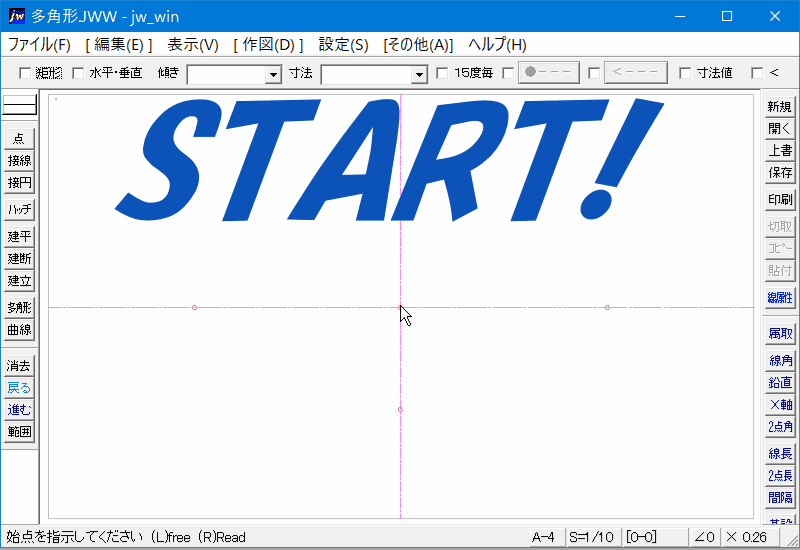
ご覧いただいたのが、多角形(中心→辺指定)の使い方だったんですが、あまりにも簡単すぎて拍子抜けしていませんか。
あまりにも簡単ですので手順など必要ないとは思いますが、ど忘れの多い私のために書留めさせていただきます。
- 作図(2)ツールバーの『多角形』タブをクリックしてください。
- コントロールバーの『中心→辺指定』のラジオボタンをクリックしてください。
- 寸法入力窓に中心点から辺までの寸法を記入してください。
- 描きたい角数を角数窓に記入してください。
- 予め設けておいた多角形を描く中心点を右クリックしてください。
これで、キャプチャー動画と同じように指定した五角形が描けます。
見た目は、(中心→頂点指定)で描いた五角形と変わりませんけど、ちょっと違うんですよ。
どこが違うのかは、キャプチャー動画内でもご紹介していましたように、寸法の基準となるところが違いますので、描いた五角形も若干寸法が違うんです。
これにつきましては、このカテゴリの最後にご紹介しようと思っていますので、多角形の最後までご覧ください。
![]()
『多角形(T)』の「中心→辺指定」を上手に使いこなすにも描く多角形の中心点を予め決めておくことが大切だと思います。
これは、「2辺」以外に共通する事ですから、覚えておいてください。
キャプチャー動画内のように仮点で描く中心点を予め決めてあると簡単に指定した位置に多角形を配置することができるので、より効率的に描くことができます。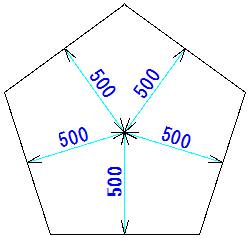
「中心→辺指定」も文字通り多角形の中心点から、各辺の中点を結んだ距離を指定して描くもので、キャプチャー動画内でもその関係性を示したものをご紹介していましたので、みなさんすでにご承知おきいただけていると思いますが、この関係性は角数が増えても減っても同じですから、この特徴を頭に置いて描くことが大切になります。
先にご紹介した「中心→頂点指定」で描いた多角形と「中心→辺指定」では、描かれる多角形の大きさが若干違いますので、使い方を誤らないようにしてください。

次は、こちらです。![]() Jw_cad 多角形(辺寸法指定)の使い方
Jw_cad 多角形(辺寸法指定)の使い方
Jwcad 多角形 辺寸法指定の使い方を練習しましょう。
